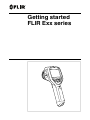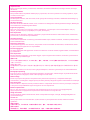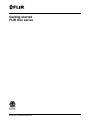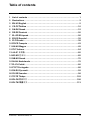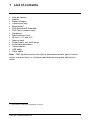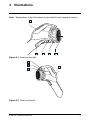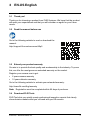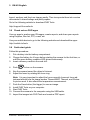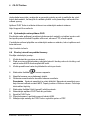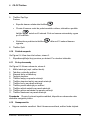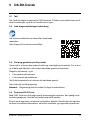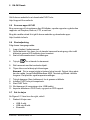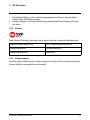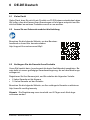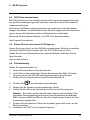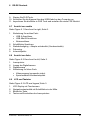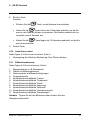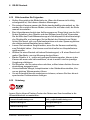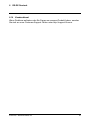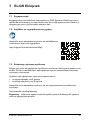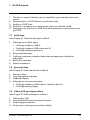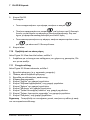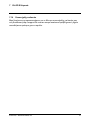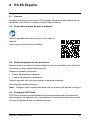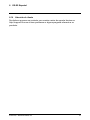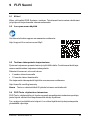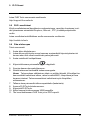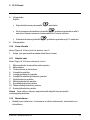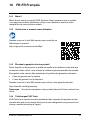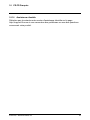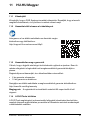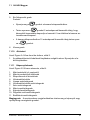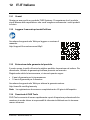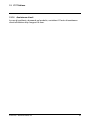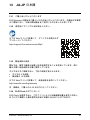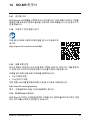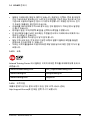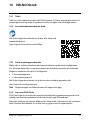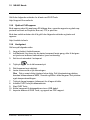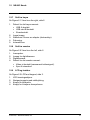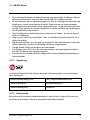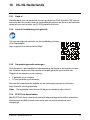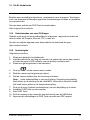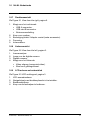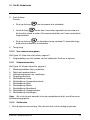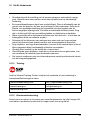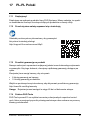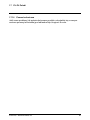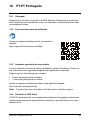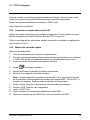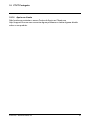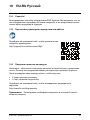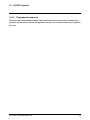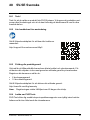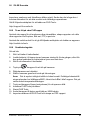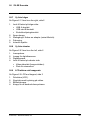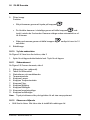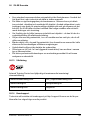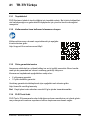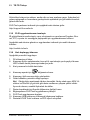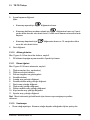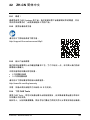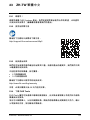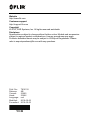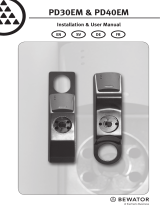Sidan laddas...
Sidan laddas...
Sidan laddas...
Sidan laddas...
Sidan laddas...
Sidan laddas...
Sidan laddas...
Sidan laddas...
Sidan laddas...
Sidan laddas...
Sidan laddas...
Sidan laddas...
Sidan laddas...
Sidan laddas...
Sidan laddas...
Sidan laddas...
Sidan laddas...
Sidan laddas...
Sidan laddas...
Sidan laddas...
Sidan laddas...
Sidan laddas...
Sidan laddas...
Sidan laddas...
Sidan laddas...
Sidan laddas...
Sidan laddas...
Sidan laddas...
Sidan laddas...
Sidan laddas...
Sidan laddas...
Sidan laddas...
Sidan laddas...
Sidan laddas...
Sidan laddas...
Sidan laddas...
Sidan laddas...
Sidan laddas...
Sidan laddas...
Sidan laddas...
Sidan laddas...
Sidan laddas...
Sidan laddas...
Sidan laddas...
Sidan laddas...
Sidan laddas...
Sidan laddas...
Sidan laddas...
Sidan laddas...
Sidan laddas...
Sidan laddas...
Sidan laddas...
Sidan laddas...
Sidan laddas...
Sidan laddas...
Sidan laddas...
Sidan laddas...
Sidan laddas...
Sidan laddas...
Sidan laddas...
Sidan laddas...
Sidan laddas...
Sidan laddas...
Sidan laddas...
Sidan laddas...
Sidan laddas...
Sidan laddas...
Sidan laddas...
Sidan laddas...
Sidan laddas...
Sidan laddas...
Sidan laddas...
Sidan laddas...
Sidan laddas...
Sidan laddas...
Sidan laddas...
Sidan laddas...
Sidan laddas...
Sidan laddas...
Sidan laddas...
Sidan laddas...
Sidan laddas...
Sidan laddas...
Sidan laddas...
Sidan laddas...
Sidan laddas...
Sidan laddas...
Sidan laddas...
Sidan laddas...
Sidan laddas...
Sidan laddas...
Sidan laddas...
Sidan laddas...
Sidan laddas...
Sidan laddas...
Sidan laddas...
Sidan laddas...
Sidan laddas...
Sidan laddas...
Sidan laddas...
Sidan laddas...
Sidan laddas...
Sidan laddas...
Sidan laddas...
Sidan laddas...

20 SV-SE Svenska
20.1 Tack!
Tack för att du valde en produkt från FLIR Systems. Vi hoppas att produkten mot-
svarar dina förväntningar och att du kan tänka dig att återkomma till oss för dina
framtida behov.
20.2 Läs handboken före användning
Gå till följande webbplats för att läsa eller ladda ner
manualen:
http://support.flir.com/resources/42p5
20.3 Förläng din produktgaranti
Vårt mål är att tillhandahålla branschens bästa kvalitet och yrkeskunnande. För
att bevisa det erbjuder vi den mest generösa utökade garantin på marknaden.
Registrera din kamera nu så får du:
• 2 års kameragaranti
• 10 års detektorgaranti
Gå till följande webbplats för att aktivera din utökade garanti:
http://www.flir.com/thg/warranty
Anm. Registreringen måste fullföljas inom 60 dagar efter inköp.
20.4 Ladda ner FLIR Tools
FLIR Tools låter dig snabbt skapa inspektionsrapporter som tydligt visar besluts-
fattare vad du har hittat med din värmekamera.
#T810135; r. AB/33065/33066; mul 98

20 SV-SE Svenska
Importera, analysera och finkalibrera bilder enkelt. Sedan kan du infoga dem i
koncisa dokument för att dela resultat och rättfärdiga reparationer.
Gå till följande webbplats för att ladda ner FLIR Tools:
http://support.flir.com/tools
20.5 Ta en titt på våra FLIR-appar
Använd våra appar för att analysera dina värmebilder, skapa rapporter och dela
dina rapporter via Dropbox, Box.net, FTP, e-post etc.
Använd din mobila enhet för att gå till följande webbplats och ladda ner apparna:
http://onelink.to/tools
20.6 Snabbstartsguide
Gör så här:
1. Sätt i ett batteri i batterifacket.
2. Ladda batteriet i 4 timmar innan kameran startas för första gången, eller tills
den gröna lysdioden för batteristatus lyser med fast sken.
3. Sätt in ett minneskort i kortfacket.
4. Tryck på
knappen för att slå på kameran.
5. Rikta kameran mot objektet.
6. Ställ in kameran genom att vrida på fokusringen.
Anm. Det är mycket viktigt att ställa in fokus korrekt. Felaktiga fokusinställ-
ningar påverkar hur bildlägena MSX, Infraröd och Bild-i-bild fungerar. Det på-
verkar också temperaturmätningen.
7. Tryck ned knappen Spara (avtryckaren) för att spara en bild.
8. Installera FLIR Tools på datorn.
9. Starta FLIR Tools.
10. Anslut kameran till datorn med hjälp av USB-kabeln.
11. Importera bilderna till FLIR Tools och skapa en PDF-rapport.
#T810135; r. AB/33065/33066; mul 99

20 SV-SE Svenska
20.7 Vy från höger
Se Figure 2.1 View from the right, sida 2
1. Lock till facket på höger sida:
• USB-A-kontakt.
• USB mini-B-kontakt.
• Strömförsörjningskontakt.
2. Spara-knapp.
3. Stativgänga. Kräver en adapter (extra tillbehör).
4. Fokusring.
5. Infrarött objektiv.
20.8 Vy från vänster
Se Figure 2.2 View from the left, sida 2
1. Laserpekare.
2. Lampa för digitalkameran.
3. Digitalkamera.
4. Lock till facket på vänster sida:
• Videoutkontakt (kompositvideo).
• Plats för minneskort.
20.9 LCD-skärm och knappsats
Se Figure 2.3 LCD and keypad, sida 3
1. Pekskärm (LCD).
2. Styrplatta med tryckning på mitten.
3. Bildarkivknapp.
4. Knapp för att använda laserpekaren.
#T810135; r. AB/33065/33066; mul 100

20 SV-SE Svenska
5. På/av-knapp.
Funktion:
• Slå på kameran genom att trycka på knappen
.
• Du försätter kameran i vänteläge genom att hålla knappen
ned-
tryckt i mindre än 5 sekunder. Kameran stängs sedan automatiskt av ef-
ter 6 timmar.
• Stäng av kameran genom att hålla knappen
nedtryckt i mer än 10
sekunder.
6. Bakåtknapp.
20.10 Vy från undersidan
Se Figure 2.4 View from the bottom, sida 3
1. Spärr för att öppna batterifackets lock. Tryck för att öppna.
20.11 Skärmelement
Se Figure 2.5 Screen elements, sida 4
1. Mätverktyg (t.ex. mätpunkt).
2. Tabell för mätresultat.
3. Statusikoner och meddelanden.
4. Temperaturskala.
5. Knappen Lampa.
6. Knappen Temperaturskala.
7. Knappen Färg.
8. Knappen Mätning.
9. Knappen Bildlägen.
10. Knappen Inspelningsläge.
11. Knappen Inställningar.
Anm. Tryck på skärmen eller på styrplattan för att visa menysystemet.
20.12 Observera följande
• Ställ först in fokus. När fokus inte är inställt blir mätningen fel.
#T810135; r. AB/33065/33066; mul 101

20 SV-SE Svenska
• Som standard anpassas skalan automatiskt på de flesta kameror. Använd det
här läget först, men tveka inte att ställa in skalan manuellt.
• Det finns en upplösningsgräns på värmekameror. Gränsen beror på detek-
torns storlek, objektivet och avståndet till objektet. Använd mittpunkten i punk-
tverktyget som guide för minsta möjliga objektstorlek och gå närmare om det
behövs. Se till att hålla ett säkert avstånd från farliga områden eller strömfö-
rande ledningar och utrustning.
• Var försiktig när du håller kameran vinkelrätt mot objektet – du kan bli den hu-
vudsakliga källan till reflekterad strålning.
• Välj en zon med hög emissivitet, t.ex. ett område med en matt yta, när du vill
utföra en mätning.
• Blanka objekt, dvs. de med låg emissivitet, kan framstå som varma eller kalla
eftersom de huvudsakligen reflekterar omgivningen.
• Undvik direkt solljus på de detaljer du undersöker.
• Olika typer av fel (t.ex. fel i en byggnads konstruktion) kan resultera i samma
typ av värmemönster.
• Det krävs professionella kunskaper om användningsområdet för att kunna
analysera en värmebild.
20.13 Utbildning
Infrared Training Center kan hjälpa dig att maximera din investering i
värmeavbildning:
www.infraredtraining.com [email protected]
www.irtraining.eu [email protected]
www.irtraining.com itc@flir.se
20.14 Kundsupport
Tveka inte att kontakta vår kundsupport på http://support.flir.com om du får pro-
blem eller har några frågor om din produkt.
#T810135; r. AB/33065/33066; mul 102
Sidan laddas...
Sidan laddas...
Sidan laddas...
Sidan laddas...
Sidan laddas...
Sidan laddas...
Sidan laddas...
Sidan laddas...
Sidan laddas...
Sidan laddas...
Sidan laddas...
Sidan laddas...
Sidan laddas...
Sidan laddas...
Sidan laddas...
Sidan laddas...
Sidan laddas...
Sidan laddas...
-
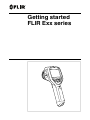 1
1
-
 2
2
-
 3
3
-
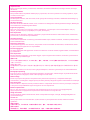 4
4
-
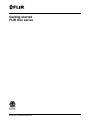 5
5
-
 6
6
-
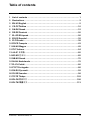 7
7
-
 8
8
-
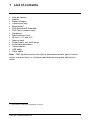 9
9
-
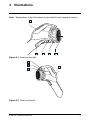 10
10
-
 11
11
-
 12
12
-
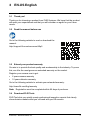 13
13
-
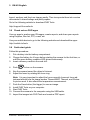 14
14
-
 15
15
-
 16
16
-
 17
17
-
 18
18
-
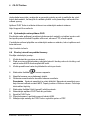 19
19
-
 20
20
-
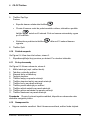 21
21
-
 22
22
-
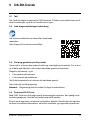 23
23
-
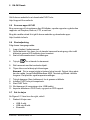 24
24
-
 25
25
-
 26
26
-
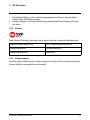 27
27
-
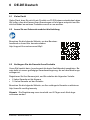 28
28
-
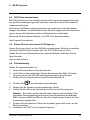 29
29
-
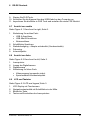 30
30
-
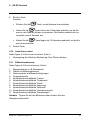 31
31
-
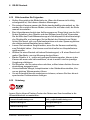 32
32
-
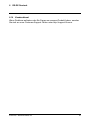 33
33
-
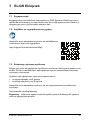 34
34
-
 35
35
-
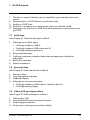 36
36
-
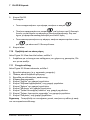 37
37
-
 38
38
-
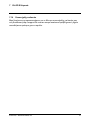 39
39
-
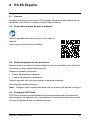 40
40
-
 41
41
-
 42
42
-
 43
43
-
 44
44
-
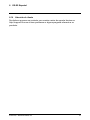 45
45
-
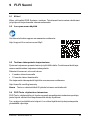 46
46
-
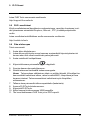 47
47
-
 48
48
-
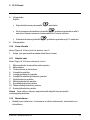 49
49
-
 50
50
-
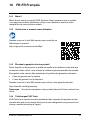 51
51
-
 52
52
-
 53
53
-
 54
54
-
 55
55
-
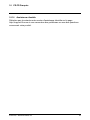 56
56
-
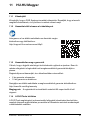 57
57
-
 58
58
-
 59
59
-
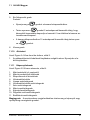 60
60
-
 61
61
-
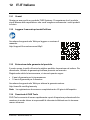 62
62
-
 63
63
-
 64
64
-
 65
65
-
 66
66
-
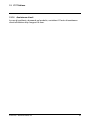 67
67
-
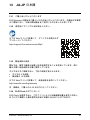 68
68
-
 69
69
-
 70
70
-
 71
71
-
 72
72
-
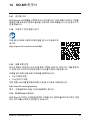 73
73
-
 74
74
-
 75
75
-
 76
76
-
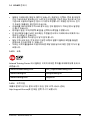 77
77
-
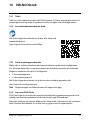 78
78
-
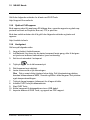 79
79
-
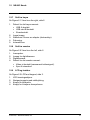 80
80
-
 81
81
-
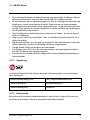 82
82
-
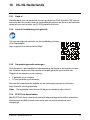 83
83
-
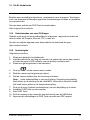 84
84
-
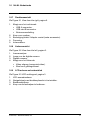 85
85
-
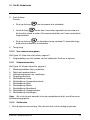 86
86
-
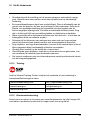 87
87
-
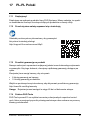 88
88
-
 89
89
-
 90
90
-
 91
91
-
 92
92
-
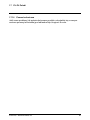 93
93
-
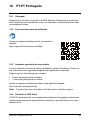 94
94
-
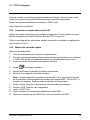 95
95
-
 96
96
-
 97
97
-
 98
98
-
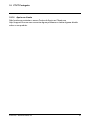 99
99
-
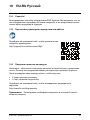 100
100
-
 101
101
-
 102
102
-
 103
103
-
 104
104
-
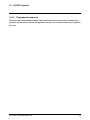 105
105
-
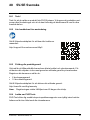 106
106
-
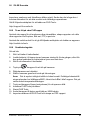 107
107
-
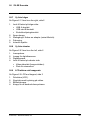 108
108
-
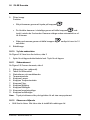 109
109
-
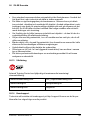 110
110
-
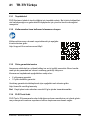 111
111
-
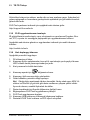 112
112
-
 113
113
-
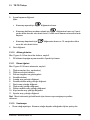 114
114
-
 115
115
-
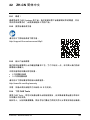 116
116
-
 117
117
-
 118
118
-
 119
119
-
 120
120
-
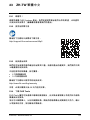 121
121
-
 122
122
-
 123
123
-
 124
124
-
 125
125
-
 126
126
-
 127
127
-
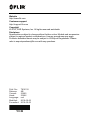 128
128
på andra språk
- italiano: FLIR E Series
- čeština: FLIR E Series
- español: FLIR E Series
- Deutsch: FLIR E Series
- polski: FLIR E Series
- português: FLIR E Series
- français: FLIR E Series
- 日本語: FLIR E Series
- Türkçe: FLIR E Series
- English: FLIR E Series
- dansk: FLIR E Series
- русский: FLIR E Series
- suomi: FLIR E Series
- Nederlands: FLIR E Series
Relaterade papper
Andra dokument
-
König SEC-DVR504 Användarmanual
-
Simrad NSO evo3 Bruksanvisningar
-
Simrad NSS evo3 Bruksanvisningar
-
Simrad NSO evo3S MPU Bruksanvisningar
-
Simrad NSO evo3S Bruksanvisningar
-
Simrad NSS evo3S Bruksanvisningar
-
Simrad NSS evo3S Installationsguide
-
Simrad NSO evo3S Installationsguide
-
Garmin GPSMAP 1022xsv Bruksanvisning
-
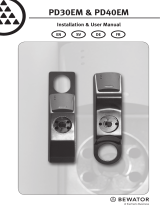 Bewator PD30EM Installation & User Manual
Bewator PD30EM Installation & User Manual